數位生活|Keychron K1 V2 機械式鍵盤購入心得:比起完美,更重合用
閱讀成本 5 分鐘 #數位生活最近幫自己添購了許多不同的設備,當然花了不少錢,不知道為什麼最近買產品,價格都偏高了一點,但既然要花錢,所以為了減少罪惡感,也不要增加荷包被減肥的痛感,決定要把這一筆筆的花費從頭到尾能夠詳盡的紀錄下來。
這個鍵盤,對我來說雖然不到夢幻逸品的層次,但也是讓我一償宿願,因為我真的想要相關的產品很久了,直到現在才讓我找到。
為什麼要購買這個鍵盤
從很久以前,我就在找一個能夠同時支援有線與藍牙無線的鍵盤,因為我在工作的形態上,通常使用多的設備,包含了 Windows 桌機、iPad Pro,甚至會加上一台 Macbook Air/Pro。雖然每個裝置都有自己的鍵盤,但是想到要轉來轉去身體,就很希望找到一個簡單切換的方法。
一兩年前看到一個 ZIPPY BW7050 可以同時支援有線與多組藍牙連接的機械鍵盤,很想下手,但其實已經絕版,市面上已經無法找到。
就這樣等了一兩年,市面上都沒相關的產品,所以我就買了 Cherry 紅軸、i-rock 等機械鍵盤來使用,但都是有線僅支援一台電腦的。

直到 Keychron K1 V2 被我在 Facebook 巧遇到(同時有看到 Taptek 募資專案,但因為還沒上市,我又想要入手使用,所以便沒有多加考慮),查了一下相關的文章,反覆確認自己的實際需求,肯定了這就是我要的,當然趁還在搶鮮的優惠價中,先入手一組來試試看。
開箱的感覺
這是從深圳的工廠或者倉庫直接出貨的,蠻好的服務是可以完全追蹤。為了怕淋到水,完整的用了防水的快遞包裝袋封起來(膠袋包很多層,很難拆),然後裡面就是完整的盒子,有點撞擊的痕跡。
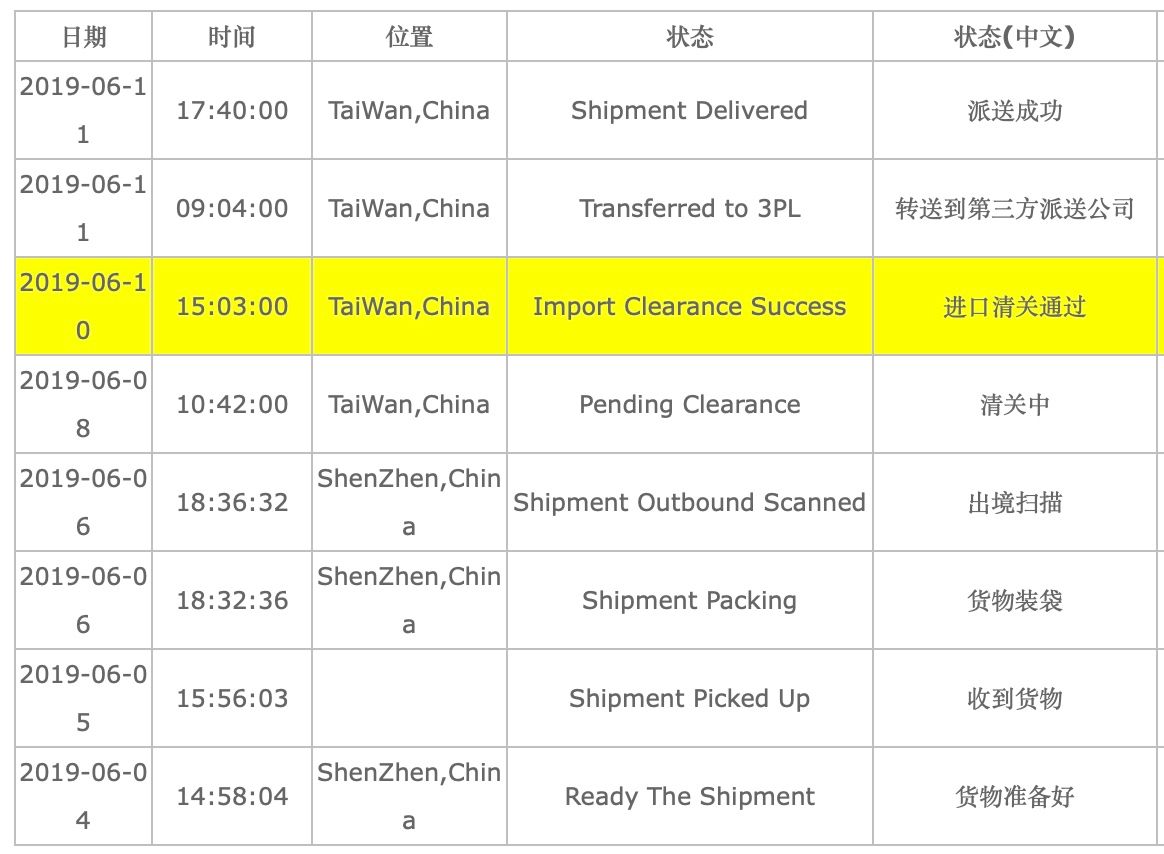
拿起來的第一個感覺,這一組鍵盤很有份量。
可能是因為使用鋁合金製造,所以相較以前的鍵盤真的蠻重的,但因為鍵帽的設計是屬於扁平的感覺,所以並不會有很厚的感覺。跟我另外一個機械鍵盤的鍵盤 irock K60 感覺差不多,可能會再輕一點點。
整體的美觀,我非常滿意,包含印製上去的字,鍵盤的配置距離、大小等,至少使用一兩個小時以來,都覺得蠻舒服的,尤其是看著漂亮的鍵盤,就會有想要打字、寫文章的慾望與好心情。
然後就開始連接不同的使用設備,使用的心得如下。
使用的心得
我覺得最讓我驚豔的是「手感」,其實我已經使用機械式鍵盤很久了,以往總是習慣使用 Cherry 的紅軸鍵盤,整體的軟硬度、回饋的感覺都非常的好,聲音的部分也令我非常滿意,每打一個字都有一種在認真寫出什麼的感覺。
而 K1 這一組鍵盤,相較於 Cherry 來說,回饋的時間更快,而在敲打的時候,相對來說聲音清脆許多,加上使用的材質是鋁合金,聽起來方面,少了其他鍵盤那種塑料感,是另外一種令人想要不斷打字的激勵狀態。
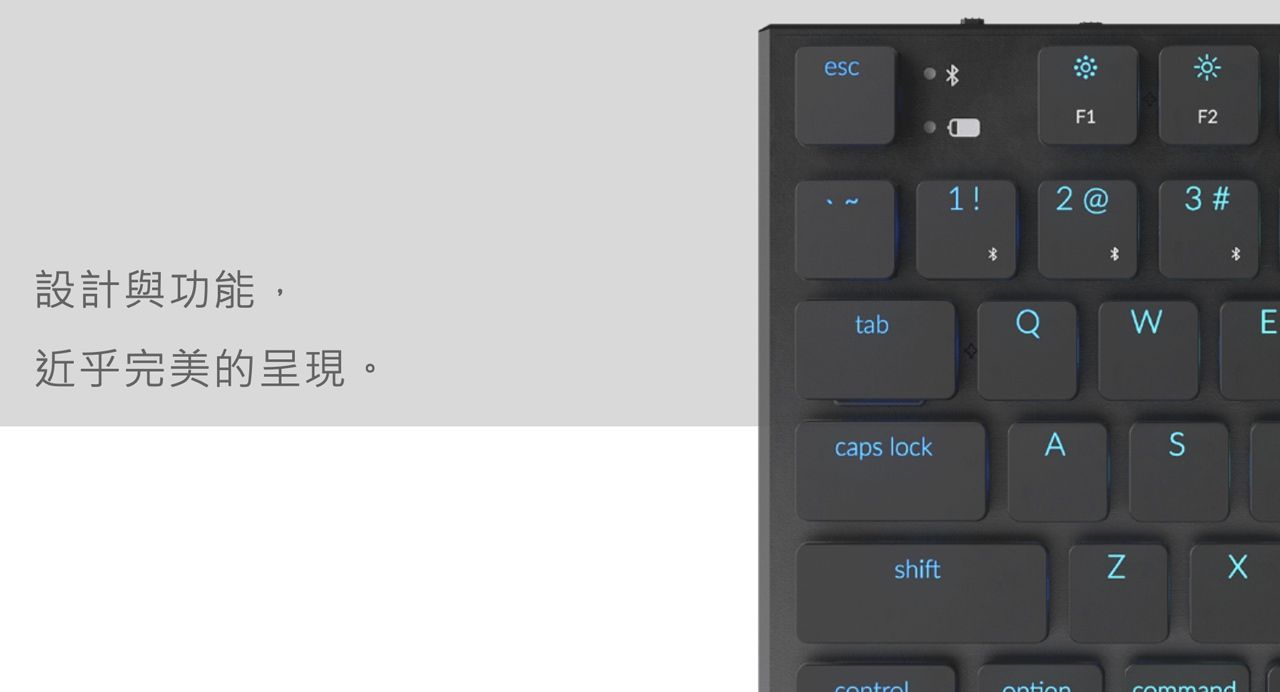
iPad Pro 12.9
這是我第一個配對的設備,先用一句話來形容:「配置上與 Smart Keyboard 差異不大。」這一點是有點美中不足的,因為我已經有買了 Smart Keyboard,除了敲打的感覺外,有些功能鍵我認爲還是 Smart Keyboard 支援的比較完全,例如:使用 command + tab 切換視窗,在 K1 上怎麼實驗都還是沒辦法打出來。
我使用的是 104 鍵的規格,有些上面的按鍵是無法起作用的,如常常使用的 Home/End/Page Up/Page Down 這些屬於移動的快捷,都沒有辦法作用。不過,數字鍵盤可以使用,只是沒辦法 Num Lock。
然後,我不知道是否算一個小 bug,就是因為打字速度變快,所以在切換輸入法的時候,很容易還沒有切換完成,就想要開始打字了。有時候不小心錯位(想輸入英文,卻使用中文鍵盤)。
建議如果單純只有配合 iPad 使用的需求,可以買 87 鍵的就已經很夠用了。
Macbook Pro 13
換到 Macbook Pro 使用,整體使用經驗跟實際的外接鍵盤差不多,但因為 Macbook Pro 僅剩下兩個 Tunderbolt 3 (USB-C) 所以外接鍵盤的選項就少了很多,除非想要自己買 USB-A vs. USB-C 轉接器。
雖然隨鍵盤附贈的是 USB-A 轉 USB-C 的連接線,但也可以找到雙頭 USB-C(其實 Apple 有附充電、傳輸線)就可以當作有線鍵盤使用,還能夠同時充電喔!
整體來說使用上沒有太大的差異,但如果跟原廠蝴蝶鍵盤的手感比起來,只能說差異性超級大的,K1 帶來的手感,遠遠不是蝴蝶鍵盤能夠比擬,原先蝴蝶鍵盤太軟、打久了手會痛、令我不自覺想抬起手來打字的感覺,在 K1 上面都不會有這個想法。
不過還是沒有辦法使用 Home/End,讓我好奇的查了起來,才發現以下的真相。
最後查到了 Home/End 本來就不屬於 Mac 預設的鍵盤使用規則,當然有些神人級的大大,幫大家查到了怎麼修改系統,但因為我個人屬於不喜歡改變內建規則的人,所以可以以下面替代。
- command + up = home(直式)
- command + down = end(直式)
- fn + up = page up
- fn + down = page down
- fn + left = home(橫式)
- fn + right = end(橫式)
Windows Desktop
整體體驗蠻順暢的,但是有一個小地方可以特別拿出來說明。
因為這個鍵盤設計一開始是以 Mac 為主,但其實也有附上 Windows 可以替換的鍵帽,而當我們切換到 Windows 的時候,鍵盤上有些鍵的位置就會變成市面上常看到的鍵盤狀態,這一點有些時候會令人不適應。
所以建議要使用 Windows 或以此為主的人,可以按照說明書把鍵帽換上去,減少按錯的機會喔!
小結:沒有完美的鍵盤,但有合你用的
如果你問我,這個鍵盤是否解決一切問題,答案顯而易見:「沒有。」
因為從實際面來看,Macbook Pro、iPad Pro 對我來說都已經是有鍵盤的設施,以移動裝置來說,在另外帶鍵盤並不實際,但如果就工作站的設置、工作上的需求來說,這個鍵盤是我目前採取的最佳解決方案。
長期的夢想被實現的感覺,真的有一種舒暢感。
如果您喜歡這篇文章,歡迎訂閱電子報,也請不吝留言鼓勵、討論或分享到自己的社群中,文章採用創用 CC 姓名標示-非商業性-相同方式分享 3.0 台灣 授權條款授權,分享、引用請依授權規定,並附上原文連結(按右鍵複製連結):數位生活|Keychron K1 V2 機械式鍵盤購入心得:比起完美,更重合用。